Photoshop文字特效:简单制作阳光照射效果
一路求学网 http://www.16qiuxue.com 阅览次数: 923次 11-08 14:05:35
标签:ps教程,photoshop入门教程,photoshop初级学习,http://www.16qiuxue.com Photoshop文字特效:简单制作阳光照射效果,
本Photoshop教程教你创建一种阳光照射效果的文字,主要是利用图层样式,以及一些基础工具。
最终效果:

创建1000X800的文档,添加一个图层,填充为黑色,然后设置前景色和背景色为#2D2337和#181818,然后执行云彩滤镜,然后再执行动感模糊
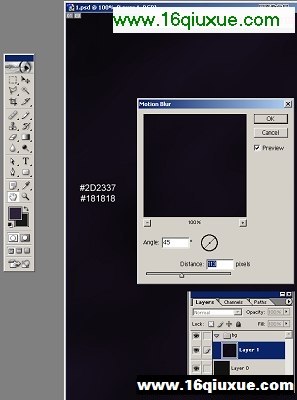
经典哦
创建一个组,命名为text,然后设置文字面板,输入文字。
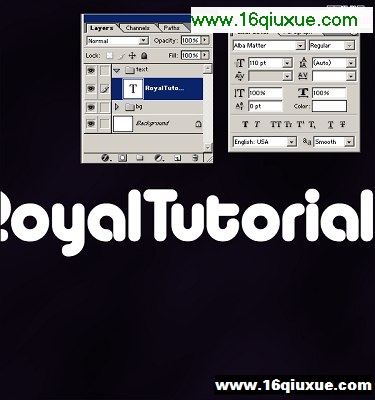
双击添加图层样式。

经典哦
斜面浮雕图层样式。
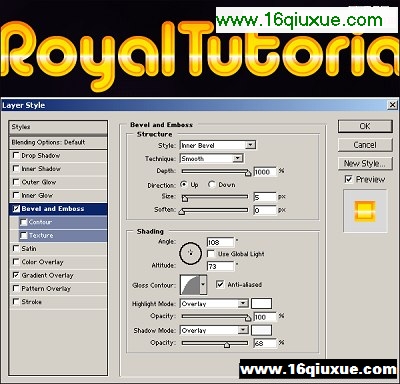
内阴影样式。
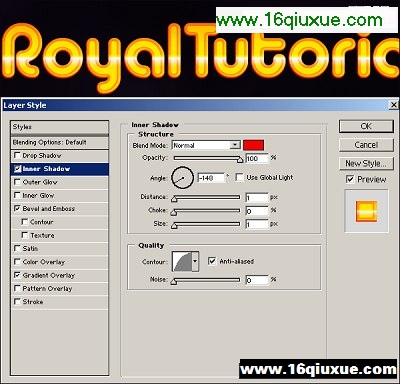
经典哦
描边样式。
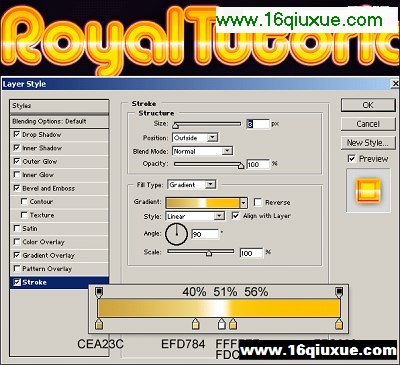
外发光样式
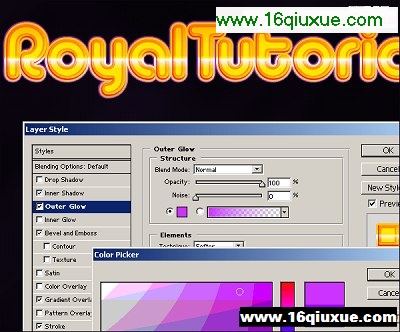
经典哦
创建新图层组light,复制Layer1然后移到light里面。
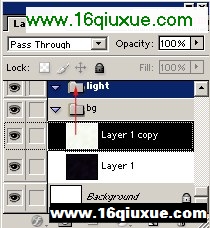
添加光晕滤镜。
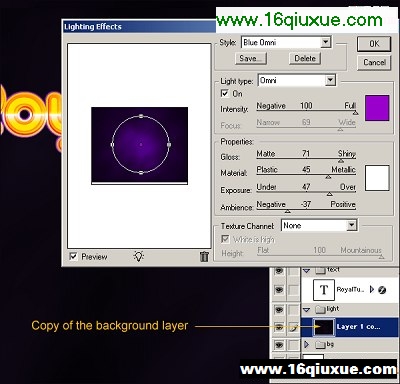
添加一个阴影图层,绘制阴影笔刷大小200-300px,颜色为黑色。

经典哦
然后设置渐变。

绘制新图层,然后添加一个矩形选区填充颜色为白色。笔刷大小为200-300px。

旋转。

经典哦
设置模式为叠加,然后重复几次。

设置不透明度(分别为22% , 56% and 65%)。

这时图层面板如下。
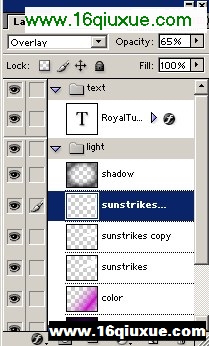
经典哦
效果如下。

用软的橡皮擦工具去掉不需要的部分。

添加阴影图层样式。
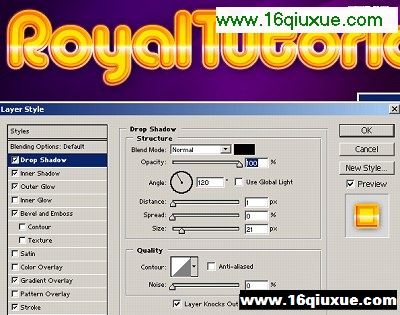
经典哦
绘制一个从黑色到透明的渐变。

添加杂色。
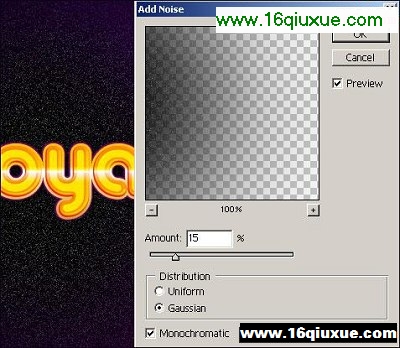
设置模式为滤色。天正色阶。

经典哦
按Q进入快速蒙板。
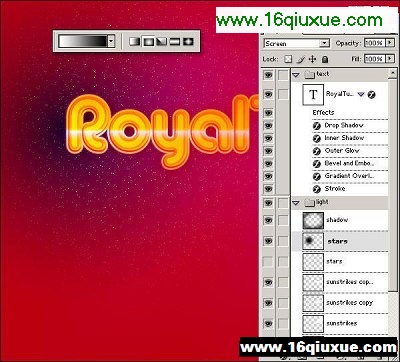 ,Photoshop文字特效:简单制作阳光照射效果
,Photoshop文字特效:简单制作阳光照射效果
《Photoshop文字特效:简单制作阳光照射效果》相关文章
- Photoshop文字特效:简单制作阳光照射效果
- › 3dsmax和photoshop制作飞行器
- › 3Dmax+photoshop、zbrush制作魔法武器战士
- › Photoshop制作漂亮的粗体文字特效
- › Photoshop简单规划VISTA风格网站首页布局
- › Photoshop教程:绘制卡通BJD娃娃
- › Photoshop简单实用的保留毛孔磨皮法
- › Photoshop文字特效:简单制作阳光照射效果
- › Photoshop钢笔工具绘制卡通风格牛仔
- › Photoshop教程:淡彩美女插画
- › Photoshop制作SumperSampler风格照片
- › Photoshop教程:模糊妹妹手机照片清晰化(推荐)
- › Photoshop CS3制作美女照片翻页动画
- 在百度中搜索相关文章:Photoshop文字特效:简单制作阳光照射效果
- 在谷歌中搜索相关文章:Photoshop文字特效:简单制作阳光照射效果
- 在soso中搜索相关文章:Photoshop文字特效:简单制作阳光照射效果
- 在搜狗中搜索相关文章:Photoshop文字特效:简单制作阳光照射效果
- tag: photoshop教程,ps教程,photoshop入门教程,photoshop初级学习,平面设计教程 - photoshop教程
